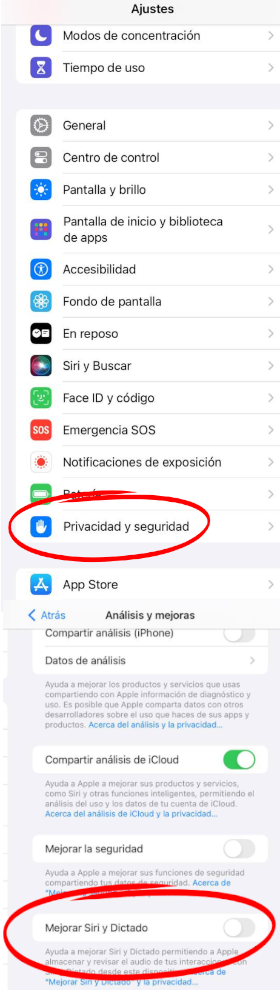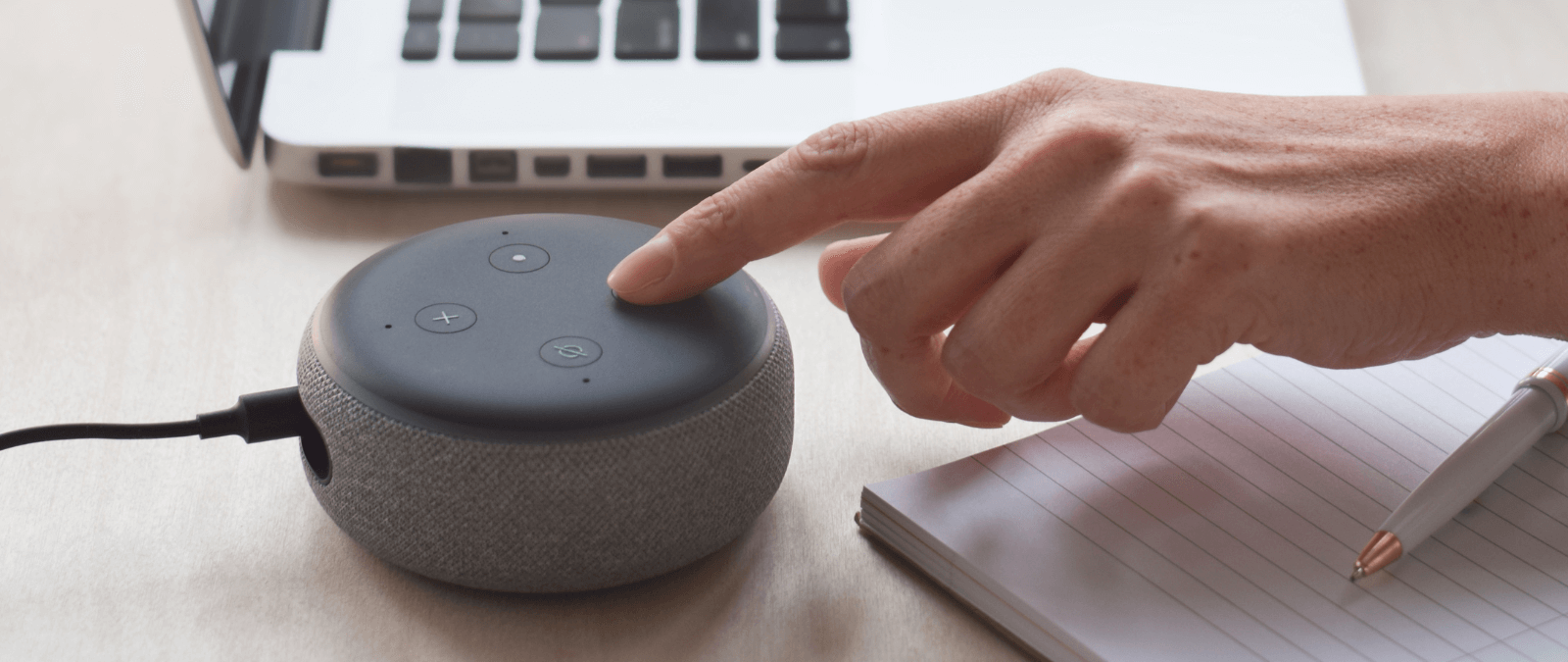Hay usuarios que se preguntan si los altavoces inteligentes y los asistentes de voz como Alexa, el Asistente de Google o Siri nos pueden grabar sin que lo sepamos. Sí, esto puede pasar sí nuestro altavoz confunde la frase de activación (”Alexa”, “Hey, Google”, “Oye Siri”) con otra palabra o un ruido, lo que puede hacer que se ponga en marcha sin que lo hayamos activado adrede.
Si quieres saber si tu altavoz inteligente o el asistente de voz de tu móvil se ha activado sin darte cuenta y ha grabado una conversación o un momento privado, puedes consultar qué grabaciones ha guardado. Si te preocupa tu privacidad o compartir datos personales sin querer, también puedes pedir a estas plataformas que dejen de almacenar estos audios, que en ocasiones se almacenan de manera predeterminada a no ser que indiquemos lo contrario.
A un clic, ¿de qué hablamos en este tema? Pincha para ampliar
Cómo consultar y descargar las conversaciones que ha grabado tu asistente de voz
Cómo eliminar estas conversaciones de los servidores de Amazon, Google y Apple
Cómo configurar los dispositivos para que no se almacenen nuestros audios
Cómo consultar y descargar las conversaciones que ha grabado tu asistente de voz
Dependiendo del asistente y del dispositivo que usemos podemos comprobar esta información de diferentes maneras.
Si utilizamos el asistente de voz Alexa y los altavoces inteligentes Echo de Amazon, podemos consultar y escuchar las órdenes que le hemos dado a través de nuestro móvil o nuestro ordenador. Para ello, tendremos que seguir los siguientes pasos.
Para consultar las peticiones. Abre la aplicación de Alexa y dirígete al apartado de Configuración. Elige la opción Privacidad de Alexa y selecciona la opción Consultar historial de voz. También te puedes dirigir al apartado de Privacidad de Alexa en el navegador web.

Para descargar los audios. Desde tu cuenta de Amazon, dirígete al apartado Gestionar tus datos y elige la opción Solicitar tus datos. Abre la lista desplegable, selecciona Dispositivos Alexa y Echo, y pulsa en Enviar solicitud. Amazon tiene hasta un mes para enviarnos estos datos a nuestro correo electrónico, que incluyen nuestras grabaciones de audio.

Si queremos consultar la información que recogen los dispositivos y el Asistente de Google, podemos seguir estos pasos.
Dirígete a tu cuenta de Google y ve al apartado de Datos y privacidad.
En la sección Configuración del historial, selecciona Actividad en la Web y en Aplicaciones y pulsa en el apartado Gestionar toda la Actividad en la Web y en Aplicaciones.
Selecciona el audio que quieras escuchar, pulsa en el icono de Detalles y elige la opción Ver grabación.
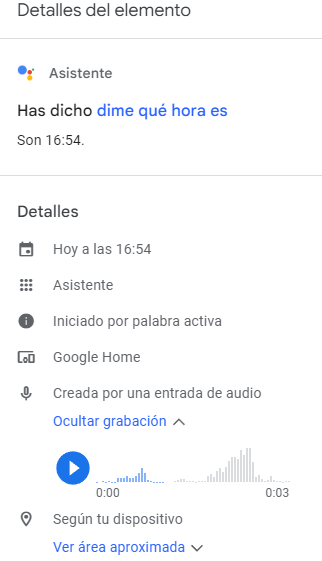
En el caso de que usemos Siri o altavoces HomePod de Apple, no podremos consultar el historial de conversaciones: Apple no da esta opción. Según un miembro de la compañía ante las consultas de los usuarios, “esta función no está disponible”.
Cómo eliminar estas conversaciones de los servidores de Amazon, Google y Apple
Si encontramos alguna grabación que recoge un dato íntimo o que no queramos compartir (o simplemente, porque no queremos que nuestras preguntas y conversaciones privadas estén ahí), podemos eliminarla del historial de conversaciones.
Para realizar esta acción con Alexa, tendremos que seguir los mismos pasos que para consultar todas nuestras peticiones y seleccionar la opción Eliminar grabación del audio que queramos borrar.
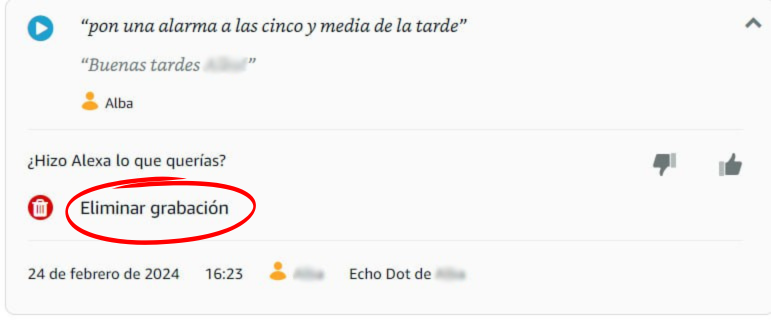
Si usamos dispositivos de Google también podemos elegir qué grabación queremos eliminar del historial. Para ello tendremos que dirigirnos a la interacción que queramos borrar, ir a Detalles, pulsar en el icono de tres puntos verticales y seleccionar la opción Eliminar.
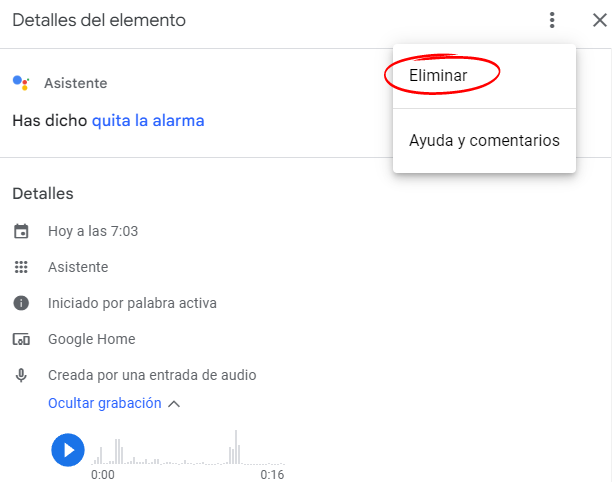
Aunque no permita consultarlo, Apple sí que nos da la posibilidad de eliminar el historial de interacción con Siri. Eso sí, sólo podemos borrar los últimos seis meses de conversación en conjunto, no podemos elegir audios individuales. Para eliminar el historial de Siri, puedes seguir los siguientes pasos.
Dirígete a Ajustes y selecciona Siri y Buscar.
Pulsa en Historial de Siri y Dictado y selecciona la opción Eliminar el historial de Siri y Dictado.

Cómo configurar los dispositivos para que no se almacenen nuestros audios
Estas opciones nos permiten eliminar los audios ya guardados, pero no impiden que nuestro asistente siga almacenando esta información. Algunos asistentes de voz guardan este registro de forma predeterminada a no ser que desactivemos esta opción.
Si queremos que Alexa deje de guardar nuestras peticiones, podemos dirigirnos al apartado de Privacidad de Alexa, pulsar en Elegir cuánto tiempo se guardarán las grabaciones y seleccionar la opción No guardar ninguna grabación de voz, con lo que también eliminaremos los audios ya almacenados.
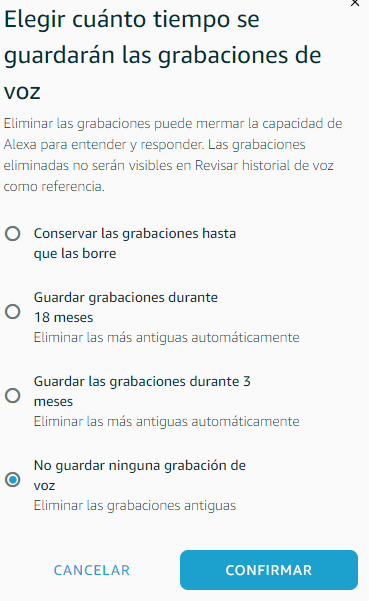
Si usamos el Asistente de Google, aunque no viene activada esta opción por defecto podemos pedirle a Google que deje de almacenar nuestras grabaciones si hemos activado esta función. Para ello dirígete al apartado de Actividad en la Web y en Aplicaciones, y desactiva la casilla Incluir actividad de voz y audio. Al hacerlo, Google nos preguntará si también queremos borrar toda nuestra actividad anterior y los audios que ya se encuentran almacenados.
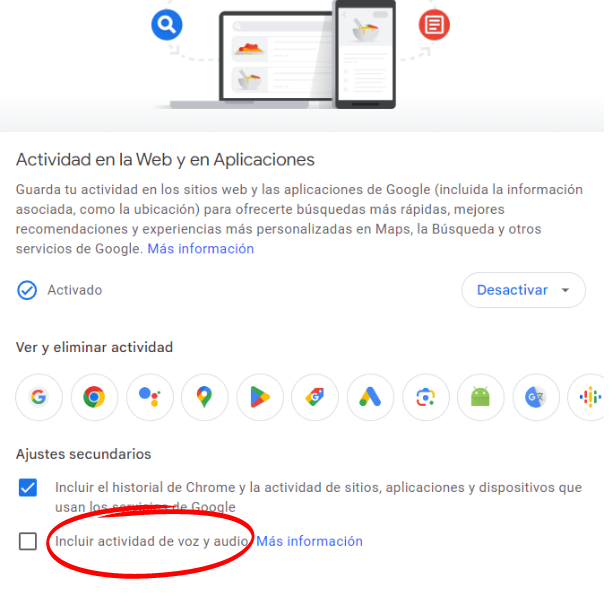
Apple asegura no guarda nuestras grabaciones a no ser que lo elijamos y que estas se anonimizan y eliminan automáticamente a los seis meses, aunque después de esa fecha nuestro audio puede ser seleccionado para mejorar los servicios de Apple y se almacenará hasta dos años. Si no queremos que Apple guarde nuestras grabaciones, tendremos que dirigirnos al menú de Ajustes, y dentro del apartado Privacidad, pulsar en Análisis y mejoras y desactivar la opción Mejorar Siri y Dictado.